中小企業の現場で使うタブレットアプリ選びと比較の実務ガイド:失敗しない導入の進め方

現場で紙やExcel、電話やLINEをフル活用しながら何とか仕事を回していると、「そろそろタブレットとアプリを入れた方がいいのでは」と感じる場面が増えてきます。ただ、いざ調べてみると種類もサービス名も多く、比較の軸も分からず、「結局どれを選べばいいのか」が分からないまま時間だけが過ぎてしまいがちです。
この記事では、現場のITリテラシーが高くない中小企業を想定しながら、タブレットで使う業務アプリをどう比較し、どう選んでいけばいいかを整理します。「現場の人がちゃんと使ってくれるか」「管理側の集計やチェックが本当に楽になるか」というポイントを軸に、用途別の種類、比較の観点、導入ステップ、そして伴走ナビが支援できることまでお伝えします。
タブレットアプリの現場導入で何が変わるか

紙やExcel、口頭連絡を前提にした運用から、タブレットでの入力や閲覧中心の運用に切り替えると、現場の動き方や情報のたまり方が大きく変わります。とはいえ、いきなり具体的なサービスを比較しても、「そもそも何のために入れるのか」「自社には本当に必要か」という根本の疑問が残ったままです。
タブレットで解消できる悩み
多くの現場では、次のようなモヤモヤが日常的に発生しています。
1. 報告書や日報の紙が集まらない、読めない、探せない
2. LINEや口頭だけで連絡していて、言った言わないが発生する
3. 最新の情報がどこにあるか分からず、毎回人に聞かないといけない
こうした悩みは、タブレットと業務アプリを入れることで、かなり解消しやすくなります。現場で作業しながらその場で入力した情報が、そのままクラウド上に保存され、事務所側のパソコンや別の拠点からもすぐに確認できるようになるからです。
例えば、紙の日報の場合は「書く人によってフォーマットがバラバラ」「写真は別でLINEやメールで送られてくる」といったことが起きがちです。タブレットで入力する日報アプリに切り替えると、フォーマットが揃い、写真も一緒に登録でき、後から検索したり集計したりすることが簡単になります。「情報が同じ場所に、同じ形でたまるようになる」ことが、タブレットアプリ導入の大きな意味です。
端末とアプリを分けて考える理由
検討を始めたばかりの会社でよくあるのが、「まず端末を何にするか」から悩んでしまうパターンです。iPadがいいのか、Androidタブレットがいいのか、防水・防塵の業務用端末にすべきかなど、考え始めるとキリがありません。
しかし、実務的には「どのアプリを使うか」「そのアプリが対応しているOSは何か」を先にざっくり決めてしまった方が、話が早いことが多いです。なぜなら、アプリによっては「iOSのみ対応」「ブラウザで使う前提」など、端末の条件が決まっているからです。
先に端末だけ大量に買ってしまい、「入れたいアプリが対応していなかった」「画面サイズが小さすぎて現場から不評だった」という失敗もよくあります。この記事では、端末の細かな比較ではなく、「どの種類のアプリを使うのか」「そのためにどんな端末が必要になるのか」という順番で考える前提で話を進めます。
三つの検討段階と本記事の役割
タブレットアプリ導入について調べている人は、大きく三つの段階に分かれます。
1. とりあえず情報収集をしたい段階
2. 候補はいくつか見つかっており、比較検討したい段階
3. 導入前提で、費用感や社内説得の材料をそろえたい段階
この記事は、この中でも「情報収集」と「比較検討」の間をつなぐ役割を意識しています。具体的なサービス名を一つに絞り込むというよりは、「自社はどのタイプのアプリを軸に考えるべきか」「比較するときに何を見ればいいか」が見えることをゴールにしています。
現場アプリの種類と用途別の向き不向き
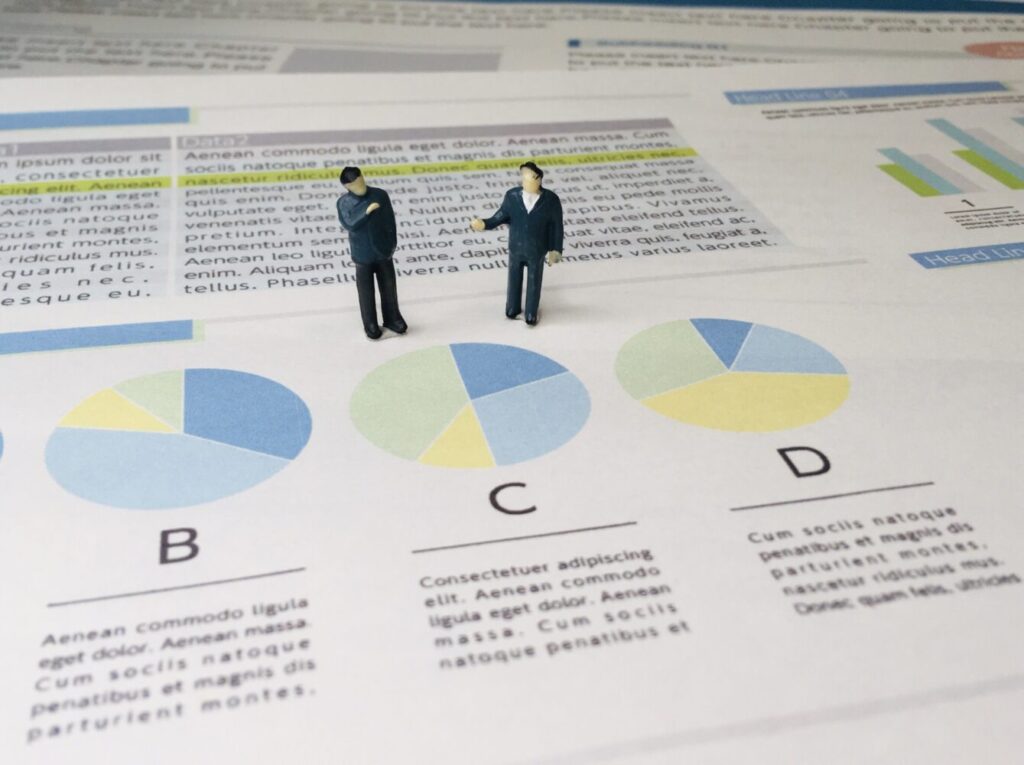
アプリの比較を始める前に、「どんな種類のアプリがあるのか」「自社の現場はどのタイプから手を付けるのか」を整理しておくと、検討がかなり楽になります。「全部を一気に導入する」のではなく、「まずはこの分野から」と決めるための材料にしてもらうことが狙いです。
連絡・情報共有を楽にするアプリ
多くの会社では、すでにLINEや無料チャットツールを使って連絡を取っています。ただ、業務連絡と雑談が混ざったり、既読スルーか本当に確認していないのか分からなかったりして、「見ている前提で話が進んでしまう」危険もあります。そこで検討されるのが、掲示板機能付きの社内向けアプリや、既読管理がしやすい連絡ツールです。
タブレットを使った情報共有アプリの特徴は、次のような点です。
- お知らせやマニュアルを、紙ではなくアプリ上に置ける
- 誰がどの連絡を読んだか、ある程度把握しやすい
- 店舗や拠点ごとの掲示板を作り、必要な情報だけを見せられる
一方で、現場にとっては「通知が多すぎてうるさい」「結局重要な連絡が流れてしまう」といった不満も起きがちです。「チャットだけでなく、重要なお知らせは固定表示する」「シフトや作業指示と結び付いた連絡にする」といった工夫がないと、単なる雑談ツールになってしまうこともあります。
そのため、情報共有系のアプリを検討する際は、単に「LINEの代わり」ではなく、「現場の誰が、いつ、どの情報を見られると仕事が楽になるか」という視点で必要な機能を整理することが大事です。
日報・報告・チェックリスト向けアプリ
次に多いのが、紙の帳票をタブレットに置き換えたい、というニーズです。点検結果、安全チェック、作業報告、クレーム対応の記録など、紙の用紙に手書きしているものをそのままタブレットで入力できるようにするアプリが、数多く存在します。
このタイプのアプリには、次のようなメリットがあります。
- 手書きの読みにくさや、写真とのバラバラ保存を防げる
- チェック漏れを防ぐために、必須項目を設定できる
- 入力データをそのまま集計して、月報や管理表に転用しやすい
一方で、紙の感覚に慣れている方にとっては、「入力が細かくて面倒」「画面が小さくて見づらい」と感じられることもあります。そのため、いきなり複雑な帳票をタブレット化するのではなく、まずは項目数が少ない報告書や、毎日必ず書いている日報などから始めた方が、現場に受け入れられやすいです。
伴走ナビでも、kintoneを使って日報アプリや点検チェックリストを作るケースが多いのですが、最初から完璧なフォームを作るのではなく、「まずは現場がストレスなく入力できる最低限の項目に絞る」ところから始めて、徐々に項目を足していくやり方をおすすめしています。
工程・シフト・進捗を見える化するアプリ
製造や建設、サービス業の現場では、「誰がどこで、何をしているか」が分かりにくいことで、ムダな待ち時間やダブルブッキングが起きます。こうした問題を減らしたい場合に検討されるのが、工程表やシフト表、作業進捗をタブレットで共有するアプリです。
このタイプのアプリを使うと、次のようなことがしやすくなります。
- 今日と今週、誰がどの現場や担当エリアに入っているか一目で分かる
- 工程の遅れや前倒しがリアルタイムで把握できる
- 急な欠勤や案件の変更があっても、すぐに再配置のシミュレーションができる
ただし、「誰が入力するのか」「どのタイミングでステータスを更新するのか」が曖昧なままだと、すぐに情報が古くなり、誰も信じなくなります。「現場リーダーが工程の区切りで更新する」「事務所の担当者が毎朝一度、予定を整理して確定させる」など、更新の役割とタイミングを決めることが、導入成功のカギになります。
在庫・工具・機器管理向けアプリ
倉庫や資材置き場、工具や測定器を扱う現場では、「どこに何があるか分からない」「在庫数が合わない」「棚卸しのたびに地獄」という声がよく上がります。この分野では、バーコードやQRコード、タブレットのカメラを活用して、入出庫や貸出・返却を記録するアプリが活躍します。
特徴としては、次のような点が挙げられます。
- タブレットのカメラでバーコードを読み取り、入出庫を登録できる
- 誰がどの工具を持ち出しているか、履歴も含めて追える
- 在庫数が一定以下になったら、アラートを出すことができる
一方で、コードラベルを貼る作業や初期のマスタ登録など、準備にそれなりに手間がかかります。そのため、在庫管理系から始める場合は、「今の在庫管理のつらさがどれくらい強いか」「ラベル貼りなどの初期対応に時間を割けるか」を冷静に評価することが重要です。
比較時に見るべきポイント
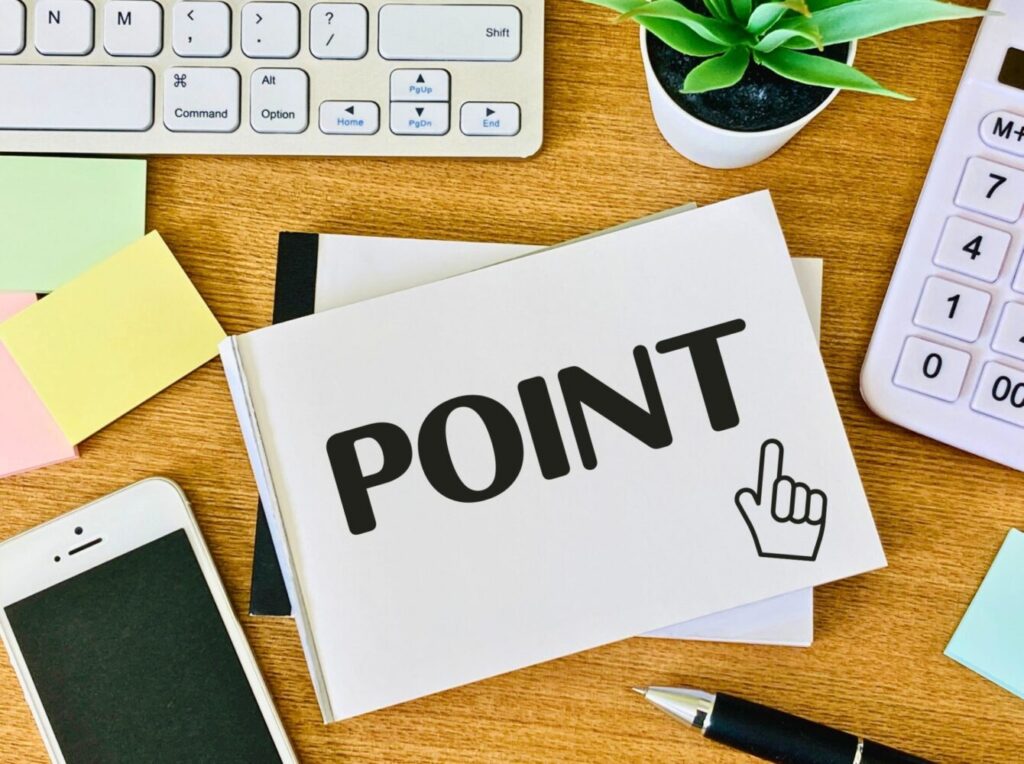
どの用途のアプリから始めるかがぼんやり見えてきたら、次は具体的なサービスを比較していく段階です。ここでよくある失敗は、機能一覧だけを見比べて「機能が多い方がお得」と考えてしまうことです。しかし現場で毎日使うのは人であり、運用ルールがあって初めて機能が生きます。
現場が使い続けられるか
どんなに高機能なアプリでも、現場の人が使い続けてくれなければ意味がありません。比較の際には、次のようなポイントを実際の画面やデモを見ながら確認することをおすすめします。
1. 文字やボタンが小さすぎないか、年配の方でも読めるか
2. 一つの作業を登録するのに、タップや入力が何回必要か
3. 電波が弱い現場でも使えるか、オフラインでの動作に対応しているか
体験会や試用の場では、ついITに詳しい担当者だけが触りがちですが、ずっと触るのは現場のメンバーです。可能であれば、実際に使う方に触ってもらい、「自分でも使えそうか」「ここが不安だ」といった率直な感想を聞くことがとても大切です。
また、現場の文化によっては、「入力担当」と「確認担当」を分けた方がスムーズに回ることもあります。例えば、スタッフ本人は最小限の情報だけを入力し、その後にリーダーや事務所担当が追記・修正を行う運用にするなど、アプリ側の機能に合わせるだけでなく、運用の工夫もセットで考えましょう。
管理側の集計・チェックは楽になるか
導入の目的が「データをためて見える化したい」「集計やレポート作成を楽にしたい」という場合、管理側の画面や出力機能の確認も欠かせません。実際に比較するときには、次のような点をチェックしてみてください。
1. 一覧画面で、知りたい情報をすぐに絞り込めるか
2. ExcelやCSVに簡単に出力できるか
3. 集計グラフやダッシュボードを、自分たちである程度作れるか
アプリによっては、入力までは便利なのに、管理画面が分かりづらく、結局Excelに手入力で転記している、という本末転倒な状態になることもあります。また、「月次レポートを作るために必要な数字」がワンクリックで出せるかどうかも重要です。日々の運用だけでなく、週次・月次の報告にどれだけ効くかという視点で見てみましょう。
伴走ナビでは、kintoneのようなノーコード基盤を使う場合、「現場にとっての使いやすさ」と「管理側の集計のしやすさ」のバランスを一緒に設計することが多いです。現場からの要望を聞きすぎて入力画面が複雑になりすぎないように、管理側のニーズとすり合わせながら調整することがポイントになります。
費用と導入ハードルをまとめて考える
タブレットアプリの費用を比較するとき、多くの方が最初に見るのは「月額料金」だと思います。しかし、実際にかかるコストはそれだけではありません。検討の際には、次のような観点も含めて考えることをおすすめします。
1. 初期設定やマスタ登録にかかる工数(社内の人件費)
2. 現場への説明会やマニュアル作成、教育に必要な時間
3. 運用開始後の問い合わせ対応や微調整の負担
料金が安く見えても、設定やカスタマイズに専門知識が必要で、外部ベンダーへの依頼が前提になっているものもあります。逆に、ノーコード型のように、最初は少し学習コストがかかるものの、慣れてしまえば社内でフォーム追加や項目修正ができるサービスもあります。
「初期費用+月額料金」だけでなく、「運用を続けるための手間と時間」も含めて比較することで、長期的に見たときのコスト感が見えてきます。
セキュリティと端末紛失時のリスク
現場でタブレットを持ち歩く以上、「もし紛失したらどうするか」という話は避けて通れません。比較の際には、次のような機能の有無を確認しておくと安心です。
1. 端末を遠隔でロックしたり、データ消去したりできる仕組みがあるか
2. ユーザーごとに権限を分けられるか(見るだけ、編集もできる、など)
3. 退職者や外注業者がアクセスできないよう、アカウント管理がしやすいか
また、クラウドサービスを使う場合は、データがどこに保存されるのか、バックアップはどうなっているのかも確認しておきたいポイントです。中小企業では細かなセキュリティ要件を読み込むのが難しいことも多いため、気になるサービスについては、専門家やパートナー企業に概要をかみ砕いて説明してもらうのも一つの方法です。
自社に合うアプリタイプの絞り方

ここまでで、「どんな用途のアプリがあるか」「比較するときに何を見るか」の整理ができました。次のステップは、自社に合いそうなアプリのタイプを大まかに絞り込み、失敗の少ない進め方を決めることです。
専用パッケージ型が合う会社・合わない会社
専用パッケージ型とは、例えば「建設業向けの現場写真+報告書作成アプリ」「製造業向けの工程管理パッケージ」といった、ある業種や用途に特化したサービスです。これらは、その領域のベストプラクティスをあらかじめ組み込んでおり、導入後すぐに使えるテンプレートが用意されていることが多いです。
向いているのは、次のような会社です。
- 自社の業務が、業界標準に比較的近い形で行われている
- 「こういうふうに使ってください」という型に沿って運用することに抵抗がない
- 短期間で効果を出したい、まずはスピード重視で始めたい
一方で、業務フローが会社ごとにかなり違っていたり、頻繁に仕様が変わったりする場合は、「システムに業務を合わせる」ストレスが大きくなることもあります。「うちのやり方にぴったり合うサービスはないか」と探し続けると、いつまでも決められない状態に陥るため、「多少は業務を合わせる前提で、使いこなせるか」を軸に判断するのが現実的です。
チャット・グループウェア起点の進め方と限界
すでに社内でチャットツールやグループウェアを使っている場合、「まずはそれを現場にも広げてみよう」という発想は自然です。掲示板機能や簡易タスク管理、カレンダー共有などを活用することで、紙や口頭だけの連絡よりは、かなりマシな状態にできます。
メリットとしては次のような点があります。
- 新たに大きな投資をしなくても始められる
- 事務所側はすでに使い慣れていることが多く、教育コストが比較的小さい
- 他の社内業務との連携(例えば人事・総務の連絡)もしやすい
一方で、現場向けの細かな帳票入力や、工程・在庫といった業務専用のデータ管理には限界があります。チャットのスレッドが流れてしまい、必要な情報を探すのに時間がかかるなど、「情報の蓄積と検索」という点では専門の業務アプリに劣る部分もあります。
現実的には、「連絡・通達はグループウェア」「記録・集計は別の業務アプリ」と、役割を分けるケースが多いです。最初はチャット中心で始めつつ、次のステップで専用アプリやノーコード型を組み合わせるイメージを持っておくとよいでしょう。
ノーコード型で自社アプリを作る際のポイント
ここ数年で注目されているのが、kintoneのようにプログラミングなしで業務アプリを作れるノーコード型のサービスです。これらは、フォームや一覧画面、ワークフローなどを組み合わせて、自社専用のアプリを作成できるのが特徴です。
メリットは次の通りです。
- 業務の変化に合わせて、社内で項目追加や画面修正ができる
- 日報、在庫、顧客管理など、複数のアプリを同じ基盤で作れる
- 外部システムやExcelと連携させて、データの二重入力を減らせる
一方で、まったくのゼロから自社だけで立ち上げようとすると、「どこから手を付ければ良いか分からない」「画面は作ったが現場に浸透しない」といった壁にぶつかりやすいです。最初は外部のパートナーや伴走役と一緒に設計し、徐々に社内で改善できるようにしていく、という進め方が現実的です。
伴走ナビでは、kintoneを活用した現場向けアプリの内製化支援を多く行っていますが、最初にきちんと現場ヒアリングを行い、「どの業務から着手すると効果が出やすいか」を一緒に見極める工程を重視しています。
小さく始める導入ステップと伴走ナビの支援
どのタイプのアプリを選ぶにしても、最初から全社導入を狙うと、ほぼ間違いなく現場の反発や混乱が起きます。おすすめなのは、次のようなステップで進める方法です。
1. まずは一つの業務、一つの拠点に絞って試してみる
2. 試験導入期間をあらかじめ決め、現場の声を集めながら改善する
3. うまくいったら、ルールやマニュアルを整えた上で横展開する
この時、社内だけで進めるのが難しいと感じたら、外部の伴走役をうまく使うのも選択肢の一つです。伴走ナビでは、現場のヒアリングから課題整理、ツールの比較検討、kintone等を使ったプロトタイプ作成、試験導入のフォローまでを一気通貫でサポートすることができます。
「どのサービスを入れるか」だけでなく、「どうやって定着させるか」まで一緒に考えることが、結果として投資対効果を高める近道になります。
まとめ:迷ったら小さく試して専門家と相談

最後に、ここまでのポイントを整理しつつ、「明日から何をすればいいか」をイメージできるようにまとめます。タブレットアプリの導入は一度きりの買い物ではなく、運用し続けるプロジェクトです。自社だけで抱え込まず、必要に応じて外部の力も借りながら、無理のない進め方を選んでいきましょう。
検討の順番を整理して迷いを減らす
改めて、検討の順番を整理すると、次のような流れになります。
1. まず「どの業務のどんなモヤモヤを減らしたいか」を言葉にする
2. その業務に近い用途のアプリ(連絡、日報、工程、在庫など)を候補に挙げる
3. 現場側と管理側、それぞれの観点から比較ポイントをチェックする
4. 専用パッケージ、グループウェア、ノーコード型など、タイプごとの向き不向きを確認する
この流れをチームで共有しておくだけでも、「とりあえず有名なサービスから資料を取り寄せる」といった行き当たりばったりの動き方を避けやすくなります。「何を減らしたいのか」「どこから始めるのか」を先に決めることが、失敗しない一番のポイントです。
今すぐ社内でできる小さな一歩
大掛かりな検討会を開かなくても、明日からできる一歩として、次のようなことがあります。
1. 現場リーダーやベテランスタッフに、今のやり方で困っていることを三つだけ挙げてもらう
2. 紙やExcelの帳票のうち、「毎日必ず書いているもの」を一覧にする
3. 既に使っているチャットやグループウェアがあれば、「業務連絡にしか使わないルーム」を一つ決めて試してみる
こうした小さな動きから、どの業務にテコ入れすると効果が出やすいかのヒントが見えてきます。その上で、具体的なサービス比較や導入の段取りを考え始めると、話がスムーズに進みやすくなります。
伴走ナビの無料相談・資料請求の使い方
「自社だけで整理するのはなかなか大変だ」と感じた場合は、外部の知見をうまく借りるのも良い選択です。伴走ナビでは、現場の業務改善やDX内製化、kintoneを活用したタブレットアプリの構築支援を数多く行ってきました。
- まずは無料相談で、現場の状況や課題感をざっくりお話しいただく
- 具体的な進め方のイメージを持ちたい場合は、導入ステップや事例をまとめた資料請求を活用いただく
タブレットアプリの導入は、「一度決めたらやり直しがきかない」ものではありません。小さく試しながら、現場と一緒に形を整えていけば大丈夫です。迷ったときは、ぜひ伴走ナビに声をかけていただき、貴社の現場に合ったやり方を一緒に探していきましょう。














